タスクを別の場所にコピーしてフィルターを適用してみてください
- どの組織も、Microsoft Planner が目の前のタスクを追跡しながら整理された状態を維持するのに役立ったことを証明できます。
- フィルタリングなどの多数の機能を使用すると、期限のタスクを簡単に見つけてすぐに対応できます。
- しかし、フィルターが機能していない場合はどうなりますか? これがなぜ起こるのか、そしてそれを解決する方法を見つけてください。
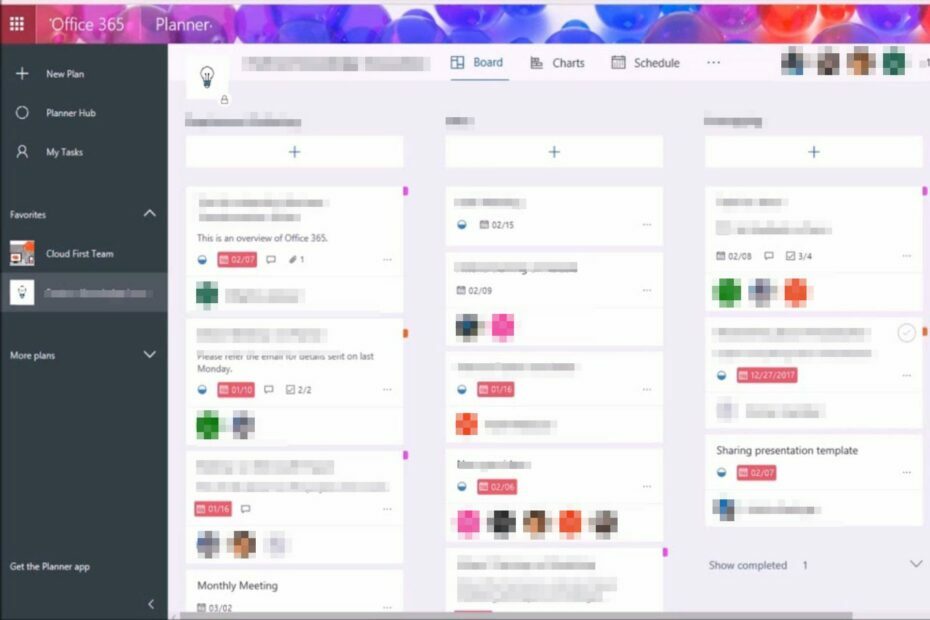
バツダウンロードファイルをクリックしてインストール
このソフトウェアは、一般的なコンピューター エラーを修復し、ファイルの損失、マルウェア、ハードウェア障害からユーザーを保護し、PC を最適化して最大のパフォーマンスを実現します。 3 つの簡単な手順で PC の問題を修正し、ウイルスを今すぐ削除します。
- Restoro PC修復ツールをダウンロード 特許取得済みの技術が付属しています (特許取得済み ここ).
- クリック スキャン開始 PC の問題を引き起こしている可能性のある Windows の問題を見つけます。
- クリック 全て直す コンピューターのセキュリティとパフォーマンスに影響を与える問題を修正します。
- Restoro は によってダウンロードされました 0 今月の読者。
フィルターは、強力で柔軟なツールです。 マイクロソフト プランナー 必要なものを正確に見つけるのに役立ちます。 Planner のビューを絞り込み、ビジネスで何が起こっているかをより集中的に把握するための優れた方法です。
タスクに優先順位を付けて、フィルターを使用して簡単に処理できます。 しかし、フィルターが期待どおりに機能しない場合はどうなるでしょうか? この記事では、この問題のトラブルシューティング手順について説明します。
Planner アプリでフィルターを適用するには、どのような方法がありますか?
Microsoft Planner は強力な プロジェクト管理ツール これにより、ユーザーは計画を作成し、タスクを整理し、チーム メンバーに割り当てることができます。 このアプリには、ユーザーが特定のタスクやプロジェクトを簡単に見つけられるようにするフィルター オプションも付属しています。
専門家のヒント:
スポンサー
一部の PC の問題は、特にリポジトリの破損や Windows ファイルの欠落など、取り組むのが難しいものです。 エラーの修正に問題がある場合は、システムが部分的に壊れている可能性があります。
マシンをスキャンして障害を特定するツールである Restoro をインストールすることをお勧めします。
ここをクリック ダウンロードして修復を開始します。
フィルタリング機能を使用すると、さまざまな方法でデータをフィルタリングできます。 探しているものに応じて、次のようなさまざまなカテゴリに基づいてフィルタリングできます。
- キーワード – これは、特定のタスクを探すときに特に役立ちますが、リストは膨大です。 フィルターは関連するすべてのキーワードを表示するので、自分に当てはまるキーワードを選択します。
- 日にち – これは非常に便利なフィルターで、最も一般的に使用されるフィルターの 1 つです。 日付のフィルタリングは、長期間にわたるタスクを表示し、毎日何をする必要があるかを追跡するのに役立ちます。 また、締め切りやアクティビティの期日までにどれくらいの時間が残っているかを確認するのにも役立ちます。
- 優先事項 – タスクは、優先度レベルに従って、低いものから高いものまでフィルタリングすることもできます。 これにより、差し迫った問題にタイムリーに対応できるため、期限を逃すことはありません。
- ラベル – タスク内でラベル フィルタリングを実行すると、特に 1 つのタスクに多くのアクティビティがある場合に、簡単に追跡して整理することができます。
- バケット – このフィルターはラベルに似ていますが、唯一の違いはより強力であることです。 複数のフィルタを同時に適用できます。 条件に基づいてタスクをグループ化し、別のフィルター (日付フィルターや優先度フィルターなど) を作成できます。
Microsoft Planner でフィルターが機能しない場合はどうすればよいですか?
主な解決策に進む前に、まず次のことを確認することをお勧めします。
- Microsoft Office 365 の最新バージョンを使用していることを確認してください。
- ネットワーク接続をテストする. インターネット接続が良好であることを確認してください。
- 正しいアカウントにサインインしていること、およびそのアカウントにワークスペースでタスクを表示または編集する権限があることを確認してください。 Microsoft Planner は個人アカウントでは機能しないことに注意してください。
- サインアウトし、別のユーザーとして再度サインインします (可能な場合)。
- Microsoft 365 サブスクリプションが最新かどうかを組織に確認してください。
- サポートされているフィルター タイプを使用していることを確認してください。 たとえば、日付範囲フィルターを設定している場合は、日付範囲が正しく設定されていることを確認してください。 すでに期限切れになっている時間枠のタスクをフィルタリングすることはできません。
- 別のブラウザを試す. 現在お使いのブラウザには問題がある可能性があります。
1. プランをコピーする
- Planner アプリを起動し、コピーするフィルターを受け入れていないプランを見つけます。
- 右上隅にある 3 つの楕円をクリックしてから、 計画をコピー.
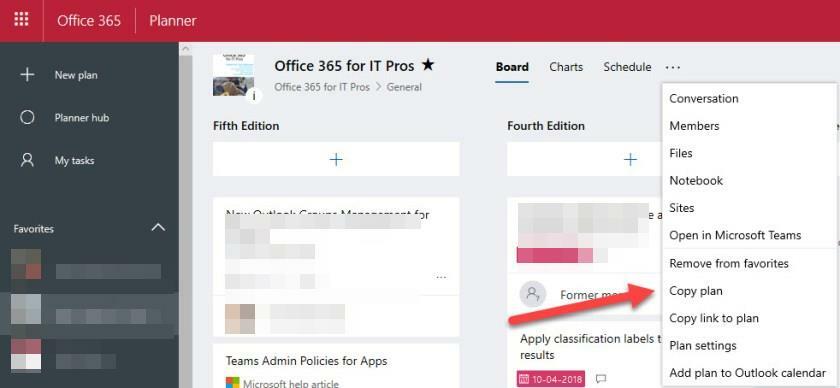
- コピーの名前を変更して、2 つを区別することができます。
- 以下の計画をコピーします。 グループにコピー. これは、あなたがメンバーになっているプランのどれでもかまいませんし、新しいプランを作成することもできます。
- コピーする項目を選択します 含む セクションと選択 計画をコピー.
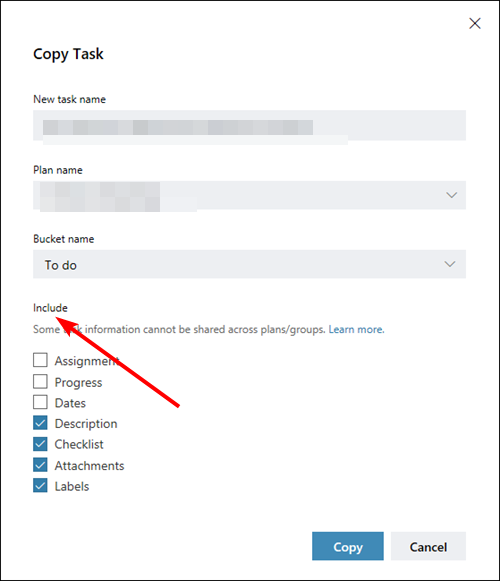
- プランのコピーが完了するのを待ってから、プランを開いてフィルターを試してください。
2. ブラウザのキャッシュをクリアする
- 正確な手順は、使用しているブラウザによって異なります。 このステップでは、Chrome ブラウザーを使用します。
- Chrome ブラウザーを起動し、右上隅にある 3 つの縦の楕円をクリックします。
- 選択する 設定.

- クリック プライバシーとセキュリティを選択し、 閲覧履歴データの消去.

- チェック Cookie およびその他のサイト データ と キャッシュされた画像とファイル、次にヒット データをクリア.

- 別のブラウザを使用している場合は、キャッシュのクリアにも進みます。
- Microsoft Designer が機能しない? 6つの簡単なステップで修正
- Windows PC 向けの 9 つの最高の通話管理ソフトウェア [2023 年ガイド]
- 365 アプリのアクセシビリティ アシスタントはどの程度優れていますか?
3. Office を再インストールする
- ヒット ウィンドウズ キー、タイプ コントロールパネル 検索バーで、 開ける.

- クリック プログラムをアンインストールする 下 プログラム.

- 探す マイクロソフトオフィス そしてクリック アンインストール. 複数のコピーがある場合は、それらもアンインストールします。

- オフィスをダウンロード 画面の指示に従ってインストールを完了します。
これらの方法のいずれも実を結ばない場合は、 サービス リクエストを提出する Microsoft 365 管理者 さらなる支援のために。
この記事の内容は以上ですが、この問題について他にご意見がありましたらお知らせください。
まだ問題がありますか? このツールでそれらを修正します。
スポンサー
上記のアドバイスを行っても問題が解決しない場合は、お使いの PC でさらに深刻な Windows の問題が発生している可能性があります。 お勧めします この PC 修復ツールをダウンロードする (TrustPilot.com で Great と評価されています) を使用して、簡単に対処できます。 インストール後、単に スキャン開始 ボタンを押してから 全て直す。


